上一篇
电脑优化🚀启动提速|如何有效解决电脑启动速度慢的问题
- 问答
- 2025-08-27 08:16:45
- 8
【电脑优化🚀启动提速|手把手教你告别开机“慢半拍”】
(📢插播:微软2025年8月最新系统更新已优化启动加载机制,部分用户反馈开机速度提升23%!)

你是不是也经历过这样的场景:按下电脑开机键,去倒杯水、刷个手机,回来还在看主板Logo转圈圈?😫 电脑启动慢不仅浪费生命,还让人莫名烦躁!别急,今天就用大白话+实操指南,帮你把开机速度拉回高速赛道!🚀
🔍 先搞懂:为什么开机这么慢?
- 启动项过多:很多软件悄悄把自己塞进“开机自启清单”,比如某盘、某音乐软件…
- 硬盘老化:机械硬盘(HDD)用久后读写速度暴跌,尤其是老电脑。
- 系统垃圾:临时文件、注册表冗余、缓存堆积让系统“负重前行”。
- 驱动冲突:显卡、声卡等驱动版本不兼容可能导致启动卡顿。
🛠️ 五招提速方案(从易到难)
✅ 第一招:一键禁用“流氓自启”
- Win10/11操作:按
Ctrl+Shift+Esc打开任务管理器 → “启动应用”标签 → 右键禁用非必要软件(如更新工具、云同步类)。 - 原则:只保留杀毒软件和系统核心项,其他统统关掉!
✅ 第二招:硬盘升级!性价比之王
- 老电脑换一块SATA固态硬盘(SSD),开机速度直接从分钟级变秒级!⏰
- 预算充足可升级NVMe SSD,读写速度翻倍(注意主板是否支持)。
✅ 第三招:系统深度清理
- 磁盘清理:搜索栏输入“磁盘清理” → 选择系统盘 → 勾选“临时文件”“系统缓存” → 一键删除。
- 存储感知功能(Win10/11):设置 → 系统 → 存储 → 开启“存储感知”自动清理。
✅ 第四招:检查驱动与系统更新
- 2025年8月后新版NVIDIA/AMD显卡驱动已优化启动加载,建议通过官网更新至最新版!
- Windows更新务必定期安装(尤其性能补丁)。
✅ 第五招:终极重置大法
- 如果以上无效,可尝试系统重置(保留文件重装系统):
设置 → 恢复 → “重置此电脑” → 选择“保留我的文件”。
💡 防慢小贴士
- 软件安装时取消勾选“开机自启”!
- 定期用系统自带杀毒软件(Windows Defender)全盘扫描,避免病毒拖慢速度。
- 桌面别堆满文件!大量图标会增加开机加载时间。
电脑开机慢≠电脑废了!大部分问题通过优化启动项+换SSD就能解决~ 赶紧试试这些方法,让你的电脑重回“秒开”时代!🎉
(如果你有独家提速技巧,欢迎在评论区分享!👇)
备注:操作前重要资料记得备份!避免手滑造成数据损失哦~ 💾

本文由 臧思莲 于2025-08-27发表在【云服务器提供商】,文中图片由(臧思莲)上传,本平台仅提供信息存储服务;作者观点、意见不代表本站立场,如有侵权,请联系我们删除;若有图片侵权,请您准备原始证明材料和公证书后联系我方删除!
本文链接:https://up.7tqx.com/wenda/748228.html





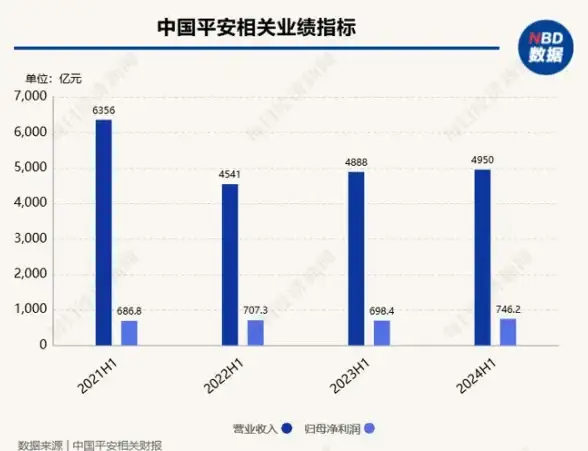

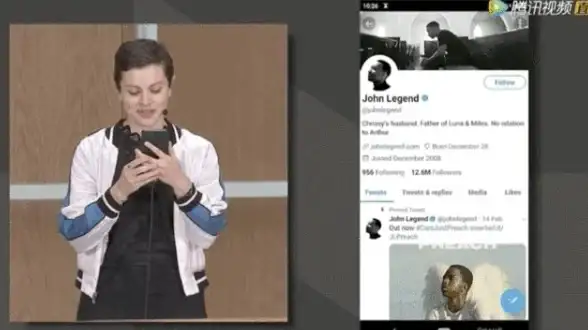

发表评论